Mieć – czy kiedykolwiek zastanawiałeś się jak? zmienić domyślną lokalizację przechowywania de biuro Microsoft w systemie Windows 10? Wiele osób musi stale wyszukiwać pliki utworzone przez ten program, aby przenieść je do folderów, które naprawdę ich interesują. Nie musimy jednak mieć do czynienia z takim problemem, wystarczy dostosować początkową konfigurację, aby nie tracić więcej czasu.
Pierwszą rzeczą, którą należy wiedzieć w tym zakresie, jest to, że gdy dokument jest po raz pierwszy zapisywany w Office 365 lub Office 2019, sugeruje się, aby dane oprogramowanie było przechowywane w OneDrive. Innymi słowy, w internecie. Wiemy jednak, że większość użytkowników woli zapisywać je w swoich folderach na komputerze.
Jak powiedzieliśmy w pierwszym akapicie, na szczęście nie musisz ciągle przewijać tej zawartości po jej zapisaniu. Możesz skonfigurować swój komputer według własnych upodobań.
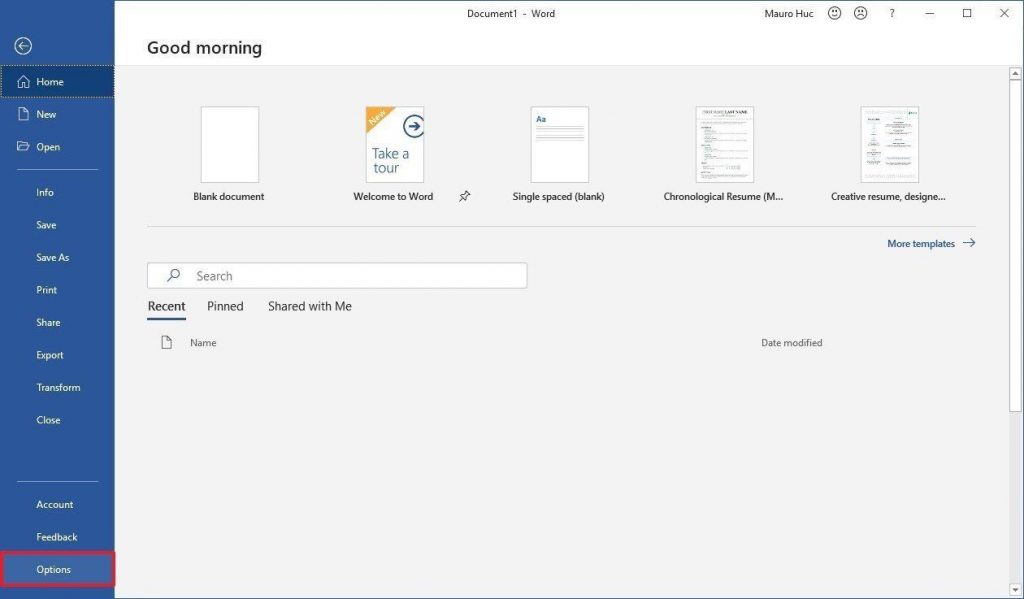
Zmień lokalizację przechowywania pakietu Office krok po kroku
- Otwórz dowolną aplikację pakietu Office i przejdź do zakładki Plik
- Tam znajdź sekcję Opcje, która znajduje się w lewym dolnym rogu panelu.
- Zobaczysz okno programu Word lub podobne opcje i będziesz musiał kliknąć Zapisz
- Gdy zobaczysz sekcję Zapisz dokumenty, kliknij opcję Zapisz na komputerze domyślnie
- Na koniec kliknij przycisk OK w prawym dolnym rogu okna
Stamtąd za każdym razem, gdy próbujesz zapisać plik pakietu Office, komputer będzie domyślną lokalizacją przechowywania. Jak widać, zmiana lokalizacji przechowywania Urzędu jest bardzo, bardzo łatwa, chociaż nadal należy wziąć pod uwagę kilka szczegółów.
Na przykład domyślnie Office zawsze używa folderu Dokumenty podczas zapisywania plików. Możesz jednak wybrać inny, jeśli wolisz zapisać je na innym, na przykład na pulpicie.
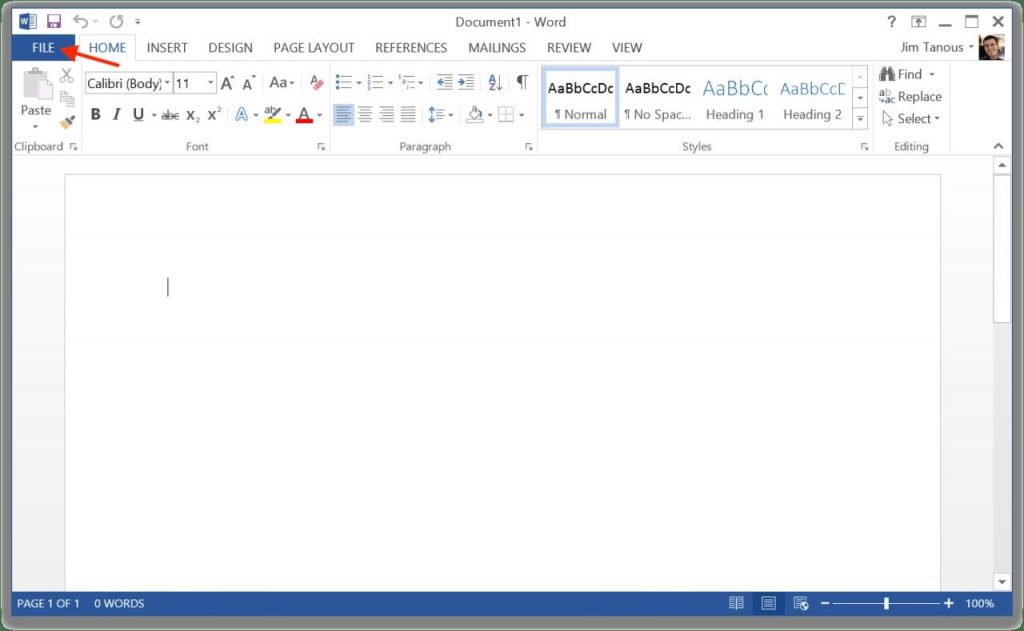
Jak zmienić domyślny folder dla nagranych plików?
Rzeczywiście, jeśli zwykle używasz tego samego konkretnego folderu, zmiana tej lokalizacji może być konieczna:
- Otwórz dowolną aplikację pakietu Office i przejdź do zakładki Plik
- Tam znajdź sekcję Opcje, która znajduje się w lewym dolnym rogu panelu.
- Zobaczysz okno programu Word lub podobne opcje i będziesz musiał kliknąć Zapisz
- Gdy zobaczysz sekcję Zapisz dokumenty, kliknij Domyślne lokalne lokalizacje plików
- Będziesz mógł zbadać system za pomocą eksploratora, odkrywając interesujący Cię folder.
Domyślnie pakiet Office będzie teraz zapisywał pliki w właśnie określonym folderze.
Czy ten artykuł był pomocny? Prawdopodobnie chcesz wiedzieć Najlepsze alternatywy pakietu biurowego, które są całkowicie bezpłatne ten